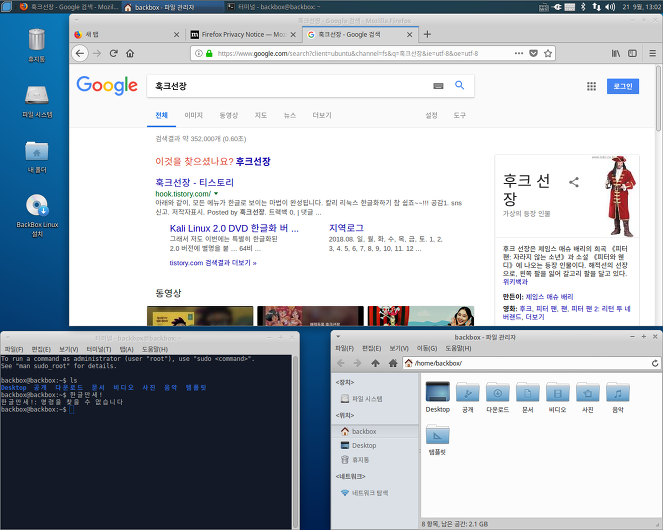2017년 11월 21일에 릴리즈된, 칼리 리눅스의 롤링 버전 2017.3 의 한글화에 성공하였습니다.
현재 X윈도우 매니저를 세가지 종류(XFCE, GNOME, LXDE)를 시작으로해서, 다른 것들로 차례로 빌드하고 있습니다. 자주 사용되지 않는다고 생각되는 e17, i3wm와 같은 윈도우 매니저는 굳이 한글화하지 않을 예정입니다.
※ 32bit 버전들도 64bit 버전들이 끝나면, 바로 빌드할 예정입니다. 여기 제 블로그의 다른 포스팅에서 찾을 수 있을 것입니다.
※ 세벌식 자판을 쓰시는 분들은 메뉴바에서 나비 아이콘을 클릭하고, 자판을 변경하시면 됩니다.
그놈 버전은 화면 왼쪽 하단의 얇은 검정색 조그만 막대에 마우스를 가져가면, 꺽쇠 아이콘이 나타납니다. 그 아이콘을 클릭하시면, 나비 아이콘이 나옵니다.
배포방식은 이전과 동일하게, FTP 하나 입니다. FTP 패스워드만 퀴즈로 풀면 됩니다.
64비트 파일명(UTF-8, GNOME)은
kali-linux-rolling-2017.3-jungdowha-amd64-ko-utf8-gnome.iso 입니다.
SHA-160 : 7a8cb0d4898083451cb8df59d178ee199675a52b
MD5 : 959bc6a0c5109d4c316efc8950cb1818
64비트 파일명(UTF-8, XFCE)은
kali-linux-rolling-2017.3-jungdowha-amd64-ko-utf8-xfce.iso 입니다.
SHA-160 : 18d4a7142d38c7b5d9df1dbaa672608aff94b9e5
MD5 : bcfb69341a714481fc07283d47c354a2
64비트 파일명(UTF-8, LXDE)은
kali-linux-rolling-2017.3-jungdowha-amd64-ko-utf8-lxde.iso 입니다.
SHA-160 : 6df5fb87cded9ca5d96fbdb24546ff923435e461
MD5 : 5dd179c6d0191c029d3c86eba19beb0b
64비트 파일명(UTF-8, MATE)은
kali-linux-rolling-2017.3-jungdowha-amd64-ko-utf8-mate.iso 입니다.
SHA-160 : 1ceea2f53ddce918a3a1f78efae20fd8f521116e
MD5 : 57df767bc47421aedc90fa082464959c
64비트 파일명(UTF-8, KDE)은
kali-linux-rolling-2017.3-jungdowha-amd64-ko-utf8-kde.iso 입니다.
SHA-160 : fb5d80e19d08c9d38015e1fdd8e31ea15ffc9776
MD5 : 04d666690a5d34232116f9fab04b8f31
다른 버전들도 있으니, 한꺼번에 받지 마시고, 필요한 것만 받아가시기 바랍니다.
FTP 서버: hook7346.ignorelist.com
FTP 포트: 21번
FTP 계정: kali2ko
FTP 패스워드는 퀴즈입니다. => 영문자판상태에서 한글로 치시면 됩니다.
1) 패스워드는 한글 4글자와 특수문자 1개로 구성되어 있습니다.
2) 패스워드의 첫 두 글자는 우리나라 문자 이름입니다. 이미 1) 문장에서 나온 단어입니다.
3) 패스워드의 세번째와 네번째 두 글자는 3.1절에 외치던 문장에 있는 두 글자입니다.
“대한 독립 OO”에서 OO에 들어가는 단어입니다.
4) 마지막에 들어가는 특수문자는 3)의 단어뒤에 자주 붙는 특수문자입니다. 느낌이 오시나요? (이거 자주 헷갈리시는데, 쩜은 아닙니다. 느낌입니다.)
다시한번 말씀드리지만, 영문자판상태에서 한글로 치시면 됩니다.
한글 4글자와 특수문자 1개로 구성되어 있습니다.(영문자로는 총 12글자입니다.)
퀴즈가 안풀리시는 분은 아래 그림 화면에서 터미널창에 입력된 명령어를 주목하시면 됩니다.
--------------------------------------------------------------------------------------------------------------
# GNOME 데스크탑 화면

# XFCE 데스크탑 화면

# LXDE 데스크탑 화면

# MATE 데스크탑 화면

# KDE 데스크탑 화면
한글입력기가 fcitx 입니다만, 한영변환 키는 기존 “한/영 변환 키”와 Shift+Space로 설정하였습니다.
(원래 fcitx 입력기의 디폴트 한영변환 키 조합은 Ctrl+Space 입니다만, 다른 한글판들과 일관성을 위해서 설정을 바꾼 것입니다.)